Windows10系统之家 - 安全纯净无插件系统之家win10专业版下载安装
时间:2020-10-06 16:54:46 来源:Windows10之家 作者:huahua
我们现在进行操作windows10操作系统的时,就经常会使用到无线蓝牙耳机设备,那么在用之前我们是需要将电脑和无线蓝牙耳机进行一个配对,前几天小编有位粉丝朋友询问我说win10搜索不到蓝牙耳机该怎么解决,其实这个问题十分简单,接下来小编就来教教大家吧。
1、首先我们打开电脑,在电脑搜索栏搜索设备管理器,然后打开它。
2、我们打开之后找到蓝牙设备图标,点击开来,我们再点击鼠标右键选择更新驱动程序。
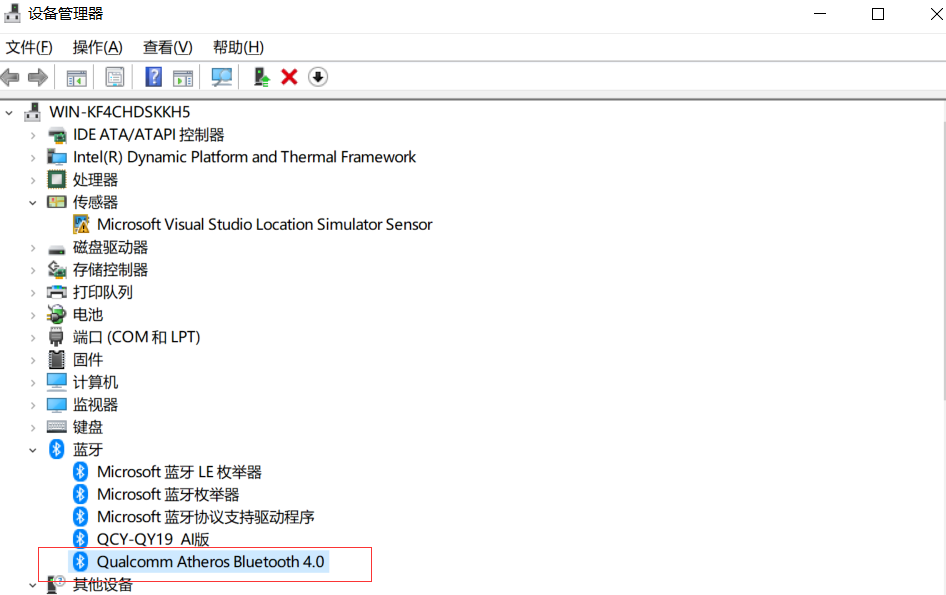
3、驱动更新完成之后,我们再点击电脑桌面左下角的开始菜单,找到设置图标,点击开来。
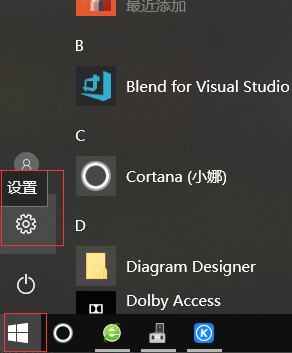
4、接下来我们打开设置之后找到设备选项打开。
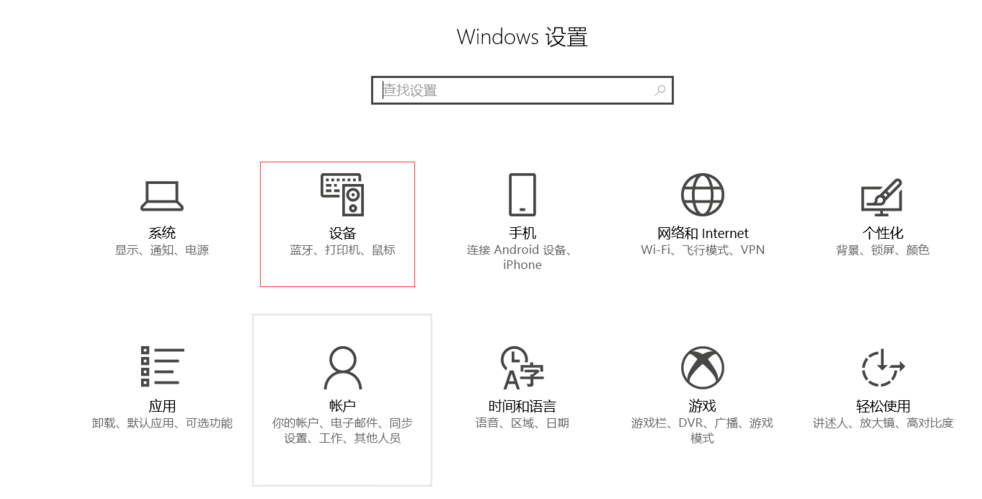
5、接下来我们找到蓝牙设置,重新对蓝牙无线耳机进行搜索,就可以啦。
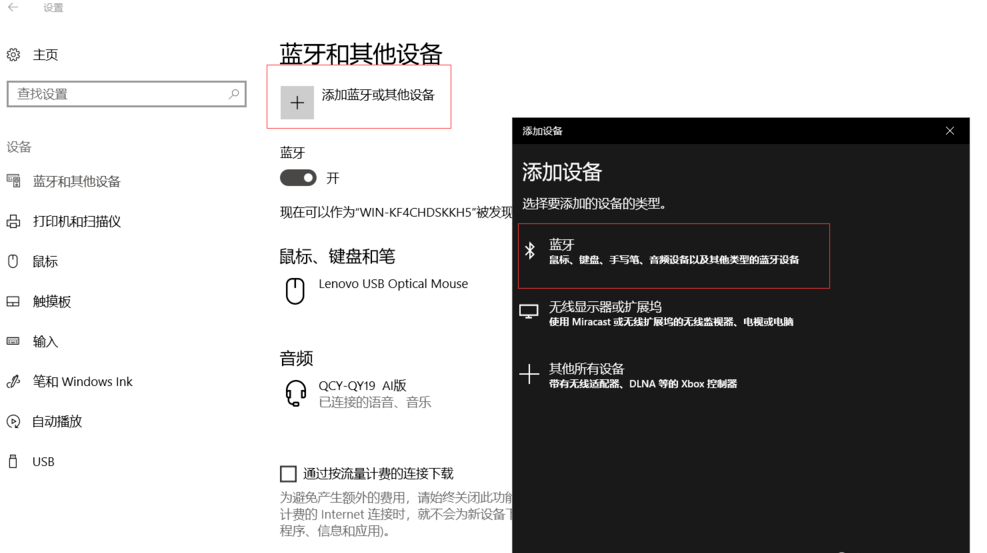
以上就是小编我对于win10搜索不到蓝牙耳机的解决方法,是不是很简单呢,大家快来学习一下吧。
相关文章
热门教程
热门系统下载
热门资讯





























